FreeCAD 円状にコピー
-
概要
動作 スケッチに関連付けられた形状上でスケッチ形状の円状コピーを行います。 アイコン ショートカットキー なし メニュー [Part Design]-[PolarPattern] ワークベンチ パートデザイン -
使用方法
-
ソリッド上にスケッチ面を作成し
、適当なスケッチを描いたあとで押し出し
てソリッドを作成します。
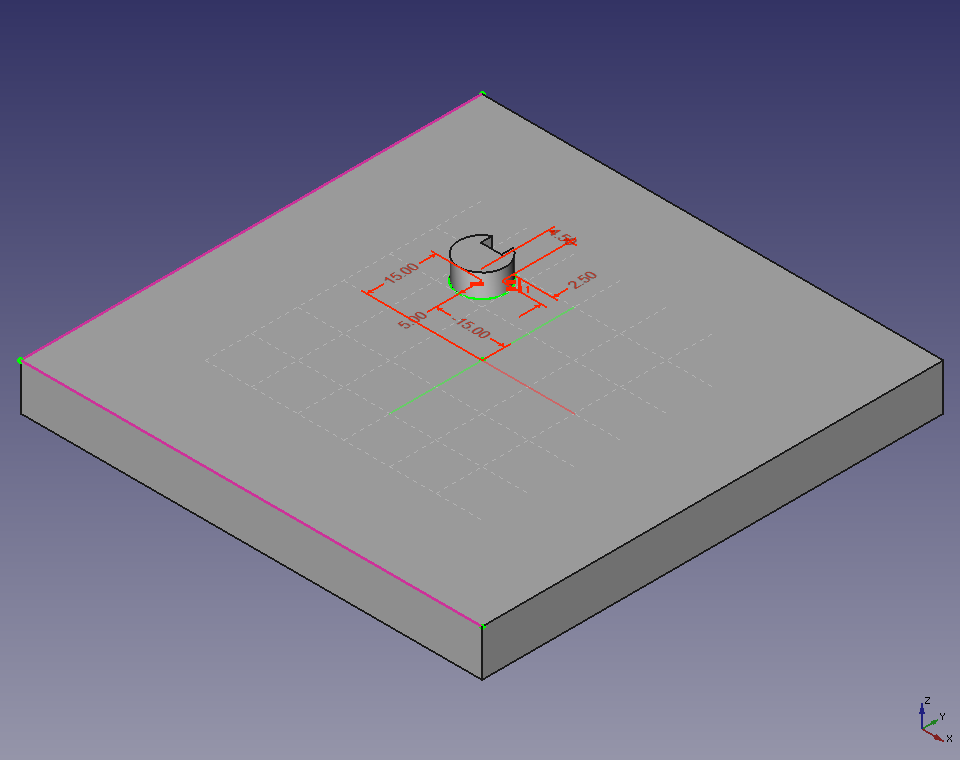
モデルツリーで作成したソリッドを選択して円状コピー
を実行します。
-
タスク・タブで円状コピーパラメーターを設定します。
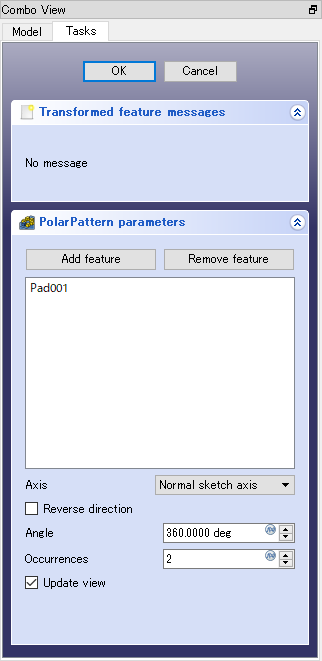
パラメーターは以下の通りです。
- Add feature/Remove featureをクリックしてから3Dビューで形状を選択するとその形状がリストに追加されます。同様に[Remove feature]をクリックしてから3Dビューで形状を選択するとその形状がリストから取り除かれます。
- Axis円の中心軸
- Reverse directionコピー方向の反転
- Angleコピー全体が占める円の範囲(角度)
- Occurrences作成するコピーの数
-
タスク・タブでOKを押すと円状コピー処理が実行されます。
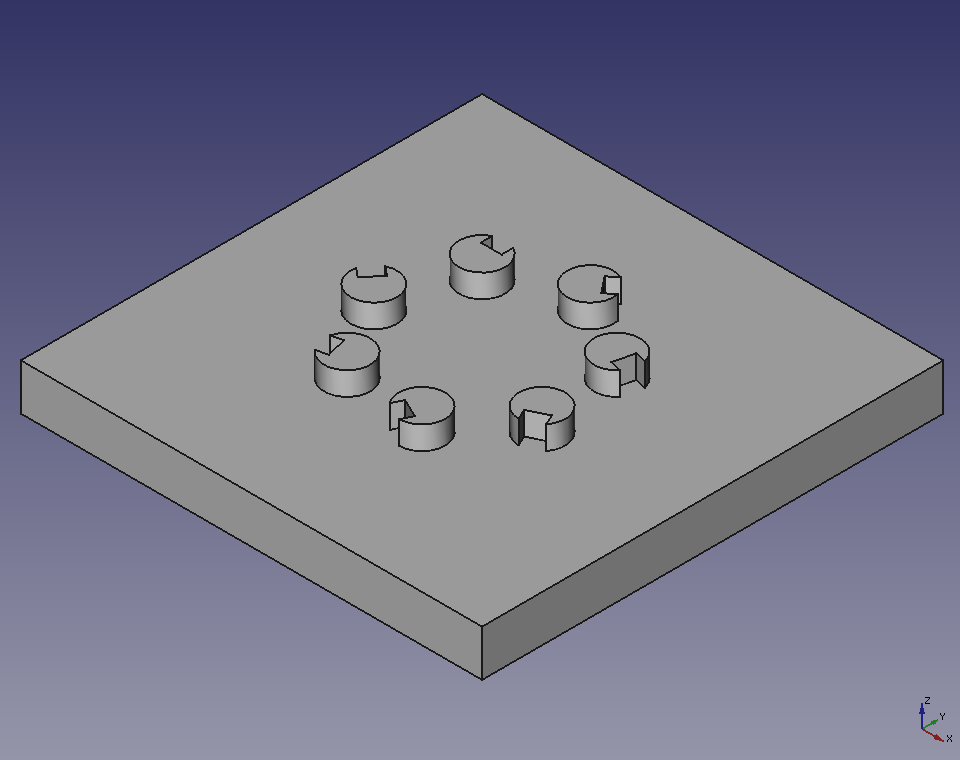
-
-
注意点
-
コピーがサポート形状の外にはみ出すなどしてコピー処理が実行できない場合にはタスク・タブにエラーメッセージが表示されます。
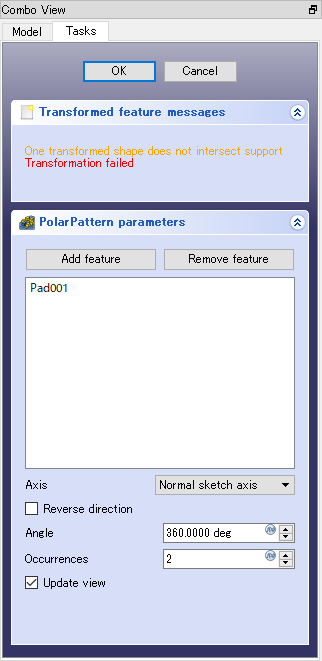
スケッチに関連付けられたソリッドを「サポート」「サポート形状」と呼びます。
コピー処理を取り消したい場合はモデルツリーでコピーした部品を選択してDeleteキーを押します。
サポート形状の存在しないソリッドを円状にコピーしたい場合はドラフトワークベンチの整列コピー
を使用します。
-
-
参照
PartDesign_PolarPattern/jp